VisualC++ を使った OpenGL 入門
【2日目】 地平線
2日目。
z = 0 の平面上に、等間隔に直線を引くことで地平線を書きます。
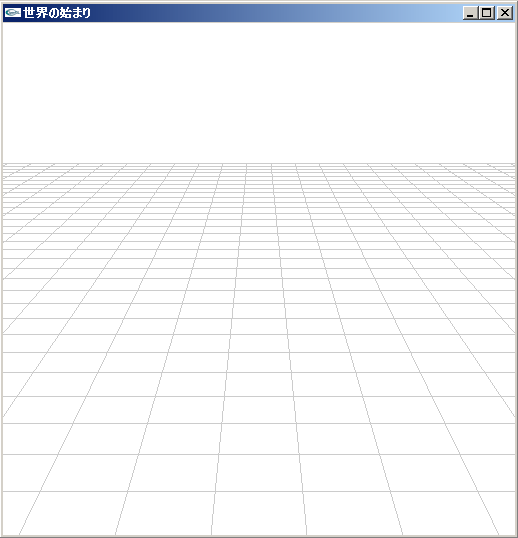
OpenGL と C++ によるソース
#include <GL/glut.h>
int WindowPositionX = 100; //生成するウィンドウ位置のX座標
int WindowPositionY = 100; //生成するウィンドウ位置のY座標
int WindowWidth = 512; //生成するウィンドウの幅
int WindowHeight = 512; //生成するウィンドウの高さ
char WindowTitle[] = "世界の始まり"; //ウィンドウのタイトル
//----------------------------------------------------
// 関数プロトタイプ(後に呼び出す関数名と引数の宣言)
//----------------------------------------------------
void Initialize(void);
void Display(void);
void Ground(void); //大地の描画
//----------------------------------------------------
// メイン関数
//----------------------------------------------------
int main(int argc, char *argv[]){
glutInit(&argc, argv);//環境の初期化
glutInitWindowPosition(WindowPositionX, WindowPositionY);//ウィンドウの位置の指定
glutInitWindowSize(WindowWidth, WindowHeight); //ウィンドウサイズの指定
glutInitDisplayMode(GLUT_RGBA | GLUT_DEPTH | GLUT_DOUBLE);//ディスプレイモードの指定
glutCreateWindow(WindowTitle); //ウィンドウの作成
glutDisplayFunc(Display); //描画時に呼び出される関数を指定する(関数名:Display)
Initialize(); //初期設定の関数を呼び出す
glutMainLoop();
return 0;
}
//----------------------------------------------------
// 初期設定の関数
//----------------------------------------------------
void Initialize(void){
glClearColor(1.0, 1.0, 1.0, 1.0); //背景色
glEnable(GL_DEPTH_TEST);//デプスバッファを使用:glutInitDisplayMode() で GLUT_DEPTH を指定する
gluPerspective(30.0, (double)WindowWidth/(double)WindowHeight, 0.1, 1000.0); //透視投影法の視体積gluPerspactive(th, w/h, near, far);
gluLookAt(
0.0, -100.0, 50.0, // 視点の位置x,y,z;
0.0, 100.0, 0.0, // 視界の中心位置の参照点座標x,y,z
0.0, 0.0, 1.0); //視界の上方向のベクトルx,y,z
}
//----------------------------------------------------
// 描画の関数
//----------------------------------------------------
void Display(void) {
glClear(GL_COLOR_BUFFER_BIT | GL_DEPTH_BUFFER_BIT); //バッファの消去
Ground();
glutSwapBuffers(); //glutInitDisplayMode(GLUT_DOUBLE)でダブルバッファリングを利用可
}
//----------------------------------------------------
// 大地の描画
//----------------------------------------------------
void Ground(void) {
double ground_max_x = 300.0;
double ground_max_y = 300.0;
glColor3d(0.8, 0.8, 0.8); // 大地の色
glBegin(GL_LINES);
for(double ly = -ground_max_y ;ly <= ground_max_y; ly+=10.0){
glVertex3d(-ground_max_x, ly,0);
glVertex3d(ground_max_x, ly,0);
}
for(double lx = -ground_max_x ;lx <= ground_max_x; lx+=10.0){
glVertex3d(lx, ground_max_y,0);
glVertex3d(lx, -ground_max_y,0);
}
glEnd();
}
ソースの解説
gluPerspective(30.0, (double)WindowWidth/(double)WindowHeight, 0.1, 1000.0); //透視投影法の視体積gluPerspactive(th, w/h, near, far);
gluLookAt(
0.0, -100.0, 50.0, // 視点の位置x,y,z;
0.0, 100.0, 0.0, // 視界の中心位置の参照点座標x,y,z
0.0, 0.0, 1.0); //視界の上方向のベクトルx,y,z
}
OpenGL では、物体はすべて(x,y,z)の3次元上に存在します。 しかしながら、3次元で定義しても画面は2次元なので、結局は3次元の情報を2次元に射影しなければなりません(将来は3Dディスプレイが開発されれば別ですが)。 そこで登場するのが、「透視投影法の視体積」と「視点」です。 上の関数の値を変えてみて、感覚を掴んでください。
【目次】 (VisualC++ を使った OpenGL 入門)
- 【参考文献リスト】
- ■ 【0日目】はじめに ・ (0.1日目)OpenGL と Visual C++ 2008 Express Edition の準備
- ■ 【1日目】 世界の始まり ・(1.1日目)OpenGL の基本形
- ■ 【2日目】 地平線 ・ (2.1日目)視点の設定
- ■ 【3日目】 創造物
- ■ 【4日目】 光源
- ■ 【5日目】 視点
- ■ 【6日目】 記憶
- ■ 【7日目】 キーボード入力
- ■ 【8日目】 影
- ■ 【9日目】 文字
- ■ 【10日目】 回転
未分類
- ・ Windows7 OpenGL freeglut のインストール
- ・ OpenGLで霧を表現
- ・ 光源のパラメータ設定1
- ・ 光源のパラメータ設定2
- ・ 光源のパラメータ設定3
- ・ 平面に光をあてるときの注意点
- ・ 波動方程式のテスト
- ・ OpenGLで霧を表現
- ・ OpenGLのカラーサンプル(teapots.c)
- ・ 直方体を回転させよう!































